Toetsenbordindeling toevoegen of verwijderen op een pc met Windows 11/10
Standaard voegt Windows 11/10 de toetsenbordindeling toe op basis van uw regio(Region) - instellingen. Indien nodig kunt u echter meerdere toetsenbordindelingen toevoegen. In dit bericht laten we u de stappen zien om toetsenbordindeling toe te voegen of te verwijderen(add or remove keyboard layout) in Windows 11/10.
Door over te schakelen naar verschillende lay-outs kunt u alle tekens voor de taal typen, inclusief diakritische tekens [een teken, zoals tilded 'n' (' ñ ', ' Ñ '), dat wanneer boven of onder een letter wordt geschreven een verschil in uitspraak aangeeft van dezelfde letter indien niet gemarkeerd of anders gemarkeerd]. Volg de onderstaande stappen om de toetsenbordindeling in Windows 11/10 toe te voegen of te verwijderen .
Toetsenbordindeling(Keyboard) toevoegen in Windows 11/10
In Windows 11 zie je hier de Toetsenbordopties(Keyboard) om een Toetsenbordindeling(Keyboard) toe te voegen :

- Druk op Win+I om Instellingen te openen
- Selecteer tijd en taal
- Klik op Taal en Regio
- Locate Keyboards > Geïnstalleerde toetsenborden
- Druk(Press Add) op Een toetsenbordknop toevoegen en volg de stappen.
Volg in Windows 10 deze stappen:
- Open instellingen
- Klik op Tijd & taal(Click Time & language)
- Selecteer onder de sectie Taal(Language)
- Hier Een taal toevoegen of selecteren
- Installeer(Install) of verwijder ten slotte de toetsenbordindeling
U kunt er ook voor kiezen om een toetsenbordindeling op Windows 10 te wijzigen, maar u moet er eerst meer dan één aan toevoegen. Laten we nu de procedure in detail bekijken.
1] Open Windows 10 Instellingen
Druk op de Windows -toets in de linkerbenedenhoek van uw computerscherm en selecteer de optie ' Instellingen(Settings) '.
Kies de tegel ' Tijd & taal '. (Time & language)Selecteer onder de sectie de optie ' Taal(Language) '.
2] Een taal toevoegen of selecteren
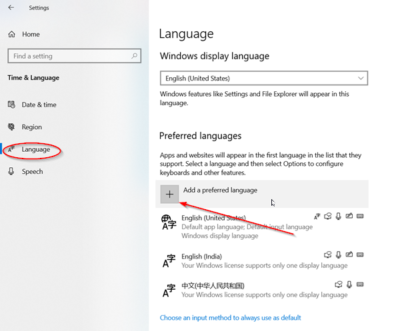
Kies vervolgens onder het gedeelte ' Voorkeurstalen'(Preferred Languages’) aan de rechterkant de optie ' Een voorkeurstaal toevoegen(Add a preferred language) '.

Kies de taal die u wilt toevoegen en klik op de knop ' Volgende(Next) '. U kunt het meegeleverde zoekvak gebruiken om de gewenste taal sneller te vinden.
3] De lay-out installeren of verwijderen

Kies de taalfuncties die u wilt installeren. Als u niet van plan bent om een aantal van de taalfuncties die daar worden weergegeven te installeren, schakelt u het vakje naast deze opties uit en drukt u op de knop ' installeren(install) '.

Ga na de installatie naar het gedeelte Windows-weergavetaal(Windows display language ) , selecteer de taal en kies ' Opties(Options) '.

Kies vervolgens in het venster ' Taalopties ' dat wordt geopend de optie ' (Language Options)Een toetsenbord toevoegen(Add a keyboard) '.
Hoe de toetsenbordindeling(Keyboard) te verwijderen in Windows 11/10
Selecteer in Windows 11 de toetsenbordindeling(Keyboard) , klik op de 3-puntjes en klik op Verwijderen(Remove) .

In Windows 10 , om de lay-out te verwijderen, gaat u gewoon opnieuw naar het gedeelte Windows-weergavetaal(Windows display language ) en selecteert u de lay-out. Druk op de knop ' Verwijderen(Remove) '.

Dat is het! Zo kun je ervoor kiezen om de toetsenbordindeling in Windows 11/10 toe te voegen of te verwijderen .
Verwante leest:(Related reads:)
- De indeling van het Windows-toetsenbord wijzigen
- De taal van het Windows-toetsenbord verandert vanzelf
- Windows blijft toetsenbordindelingen toevoegen zonder toestemming .
Related posts
Google Docs-sneltoetsen voor pc met Windows 11/10
Toetsenbord met achtergrondverlichting werkt niet of gaat niet aan in Windows 11/10
Hoe een langzame toetsenbordreactie in Windows 11/10 op te lossen?
Lijst met sneltoetsen voor CMD of opdrachtprompt in Windows 11/10
Toetsenbord maakt piepend geluid bij typen in Windows 11/10
Hoe de taal te veranderen in Windows 11/10
Voeg Zoeken op Google Afbeeldingen toe met behulp van het contextmenu in Windows 11/10
Sneltoetsen om Windows 11/10-computer af te sluiten of te vergrendelen
Kan een toetsenbordindeling niet verwijderen op een Windows 11/10-computer
Synchronisatie-instellingen werken niet of worden grijs weergegeven in Windows 11/10
Kan niet schakelen tussen invoertalen in Windows 11/10
Hoe u de feedtaal voor nieuws en interesses kunt wijzigen in Windows 11/10
Talen installeren en verwijderen in Windows 11/10
Microsoft Intune synchroniseert niet? Forceer Intune om te synchroniseren in Windows 11/10
Sneltoetsen voor het openen van het toetsenbord in plaats van letters te typen in Windows 11/10
Fix Schermtoetsenbord werkt niet in Windows 11/10
Hoe los ik typevertraging of vertraging op in Windows 11/10?
Herstellen: taalbalk ontbreekt in Windows 11/10
De toetsenbordtaal in Windows wijzigen
Oplossing: kan een taal niet verwijderen uit Windows 11/10
